Како онемогућити извршавање потписа возача у оперативном систему Виндовс 10
Виндовс 10 има неколико различитих безбедносних функција. Неке су очигледне, као што је УАЦ промпт који добијате када покренете непотписани извршни програм или када Виндовс Дефендер блокира покретање ЕКСЕ-а. Поред ове две очигледне безбедносне карактеристике, постоји још много недостатака који чувају ваш систем безбедним. Примена потписа возача једна је од ових карактеристика.
Примена потписа возача
Провођење потписа возача слично је потписаним апликацијама; потпис на датотеци потврђује да је апликација која се покреће сигурна и да су је одобрили програмер и Мицрософт. Двостепено одобрење значи да је произвођач издао управљачке програме за одређени систем и ОС, а имају и Мицрософтов печат одобрења. Достављају се кроз ОС тако да их корисници лакше добију, а такође и Мицрософт да их дистрибуира.
Колико год ова значајка била велика, понекад може проузроковати проблеме, тј. Када инсталирате управљачке програме који нису дигитално потписани када није доступна друга потписана алтернатива. Нажалост, инсталирати управљачке програме који нису потписани много је теже него инсталирати апликације које нису потписане. Не можете само да кликнете опцију „дозволи покретање“ да бисте то учинили. Уместо тога, морате да онемогућите извршење потписа возача да бисте га инсталирали.
Поново покрените ако је онемогућена примена потписа возача
Ово је привремено решење. Можете да се покренете на радној површини са онемогућеном применом потписа возача и инсталирате управљачки програм који требате да инсталирате. Када се следећи пут покренете за свој систем, он ће бити поново омогућен.
- Отвори Старт мени и кликните на Дугме за укључивање.
- Држите притиснуто Схифт тастер и кликните на Рестарт.
- Приликом следећег покретања видећете Екран / мени за решавање проблема.
- Иди на Напредна подешавања. Изаберите Подешавања покретања.
- Употријебите бројевне типке за одабир Онемогућите извршавање потписа возача опција. На снимку слике доле је седам, али може бити другачије на вашој машини.
- Када се поново покренете на радну површину, то ћете моћи инсталирајте управљачки програм.

Онемогући потписивање из групе смерница
Ово решење делује ако имате Виндовс 10 Профессион. Политика групе није доступна у Виндовс 10 Хоме и иако је можете инсталирати на Виндовс 10 Хоме, можда неће радити исправно.
- Тапните на Вин + Р тастатура пречица за отварање Рун бок.
- У пољу Рун унесите 'Гпедит.мсц'и тапните на Ентер.
- Проширити Конфигурација корисника.
- Иди на Административни предлошци> Систем> Инсталација управљачког програма.
- Потражите и двапут кликните Потписивање кода за унос управљачких програма уређаја.
- У прозору који се отвори погледајте испод „Опције'Одељак. Отворите падајући избор и одаберите „Игнорирај‘.
- Притисните ОК и поново покрените систем.
Покрените Виндовс 10 у тестном режиму
Виндовс 10 има режим да га можете покренути у оном што је направљено када имате апликације или управљачке програме који нису потписани. Зове се Тест Моде.
- Отвори Командна линија са правима администратора.
- Покрените следеће команда.
бцдедит / сет ТЕСТСИГНИНГ ОФФ
- Поново покрените систем и инсталирајте управљачки програм коју желиш да користиш.
- Када завршите, отворите Командна линија са правима администратора.
- Покрените следећу команду да се вратите у нормалан режим Виндовс 10.
бцдедит / поставите ТЕСТСИГНИНГ ОН
- Поново покрените систем.

Трајно онемогућите извршавање потписа возача
Ово је метода коју требате користити опрезно. Трајно онемогућавање сигурносне функције на било којем ОС ријетко је добра идеја, али у неким случајевима то је једини пут.
- Отвори Командна линија са правима администратора.
- Покрените следећу команду да трајно онемогући извршење потписа возача.
бцдедит.еке / поставите неинтегритицхецкс
- Поново покренути систем и инсталирати управљачке програме.
- Ако желиш Омогућите извршавање потписа сушније, можете да отворите командну линију и покрените следећу команду. Поново покрените систем.
бцдедит.еке / искључите неинтегритицхецкс
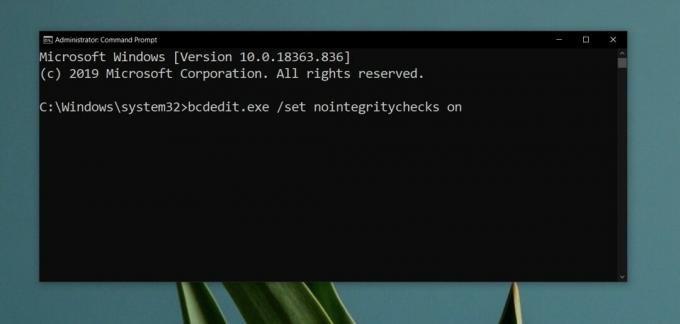
Инсталирање непотписаних управљачких програма на Виндовс 10
Корисници обично морају инсталирати непотписане управљачке програме у једном од два случаја; када је њихов хардвер или врло стар или изузетно нов. Ако је управљачки програм престар, потпуно је могуће да Мицрософт више не дозвољава његово покретање на његовом ОС-у. За новије управљачке програме, оне за нови хардвер, драјвер можда није достављен или га Мицрософт можда није одобрио јер ОС технологија мора достићи могућности хардвера.
У оба случаја можете видети зашто покретање возача можда није добра идеја; можете наићи на проблеме било са хардвером, било са ОС-ом.
Наравно, инсталирање ових драјвера није увек добра идеја. У неким случајевима, возач је савршено прилагођен систему. Једино што јој недостаје је потпис. Ако знате да ће непотписани управљачки програм побољшати перформансе хардвера на вашем систему, можете га инсталирати.
Закључак
Инсталирање непотписаних управљачких програма на Виндовс 10 не треба олако схватати. Покушајте и направите везу са управљачким програмима који су потписани и испоручени путем Виндовс Ажурирања. Ако почнете да добијате честе БСсОД, можда је крив непотписани управљачки програм и требало би да га вратите назад. Ако нисте сигурни у управљачки програм, али још увек сте одлучни да га инсталирате, обавезно направите тачку за враћање система пре него што наставите са инсталирањем.
претраживање
Рецент Постс
Научни, графички, матрични и факторизовани калкулатор у једном
Неки га воле, већина га мрзи и многи су покушали свој ниво најбоље ...
БлуеСтацкс Андроид Апп Плаиер сада има површински Про-оптимизовану верзију
Ако пратите технолошке блогове, име БлуеСтацкс мора да вам звучи по...
Једноставно уклањање дупликата ријечи, фраза и реченица из текстуалних датотека
Писање и уређивање великих докумената дуготрајан је процес који зах...



